wps文档转换成word文档的教程
2023-06-13 08:49:32作者:极光下载站
越来越多的用户很喜欢使用wps软件来完成文件的编辑任务,在这款办公软件中用户可以体验到各种各样的功能带来的便利,这些强大的功能离不开热门办公软件的支持,总的来说wps软件能够让用户进一步提升自己的编辑效率,为用户带来了许多的好处,当用户在wps软件中编辑文档文件时,遇到需要将wps文档转换成word文档的情况,应该怎么来操作实现呢,其实这个问题用户直接利用wps软件中的另存为功能即可解决,将wps文档保存为word文档格式就可以了,那么具体的操作过程是怎样的呢,接下来就让小编来向大家分享一下wps文档转换成word文档的方法步骤吧,希望用户在看了小编的教程后,能够有所收获。
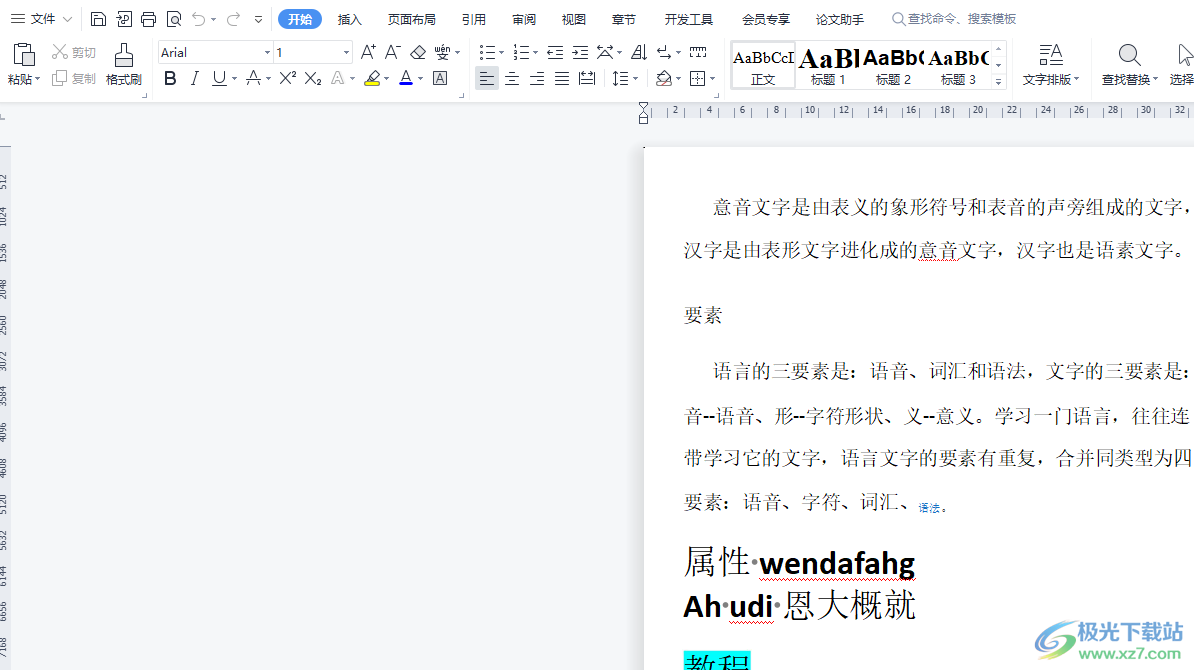
方法步骤
1.用户在电脑桌面上打开wps软件,并进入到文档文件的编辑页面上
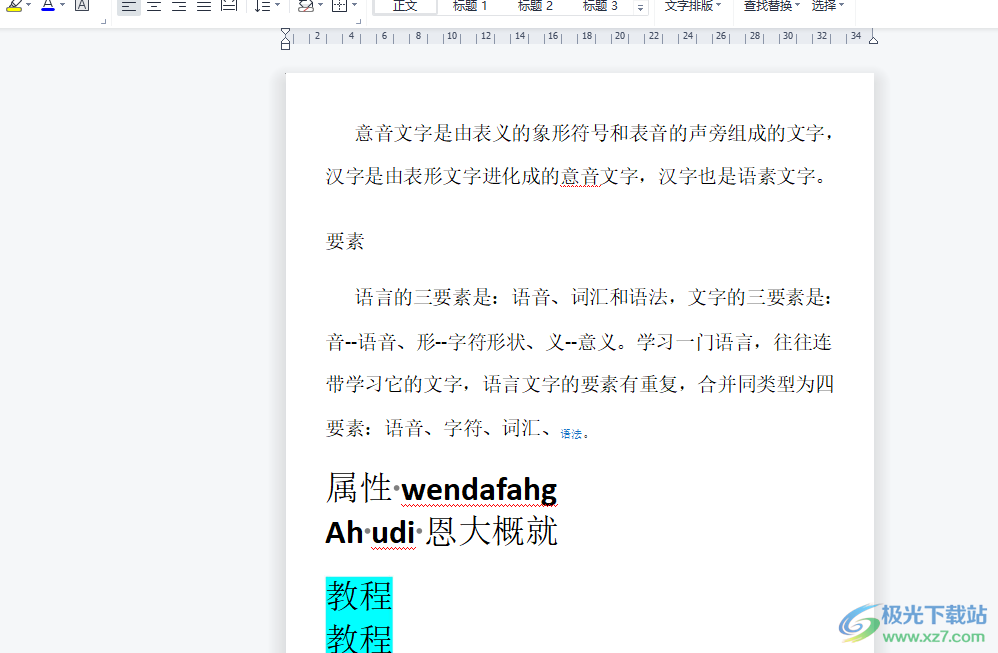
2.在页面上方的菜单栏中点击文件选项的三横图标,将会弹出下拉菜单,用户选择其中的另存为选项
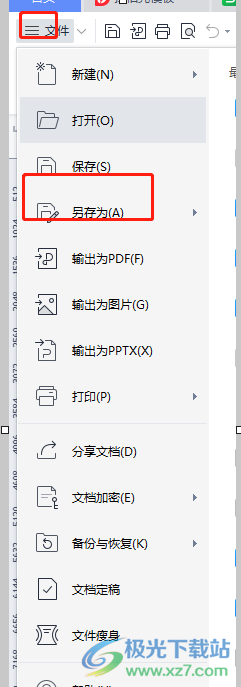
3.进入到另存为窗口中,用户点击保存类型选项的下拉箭头,在打开的下拉选项卡中,用户选择其中的doc和docx格式来解决
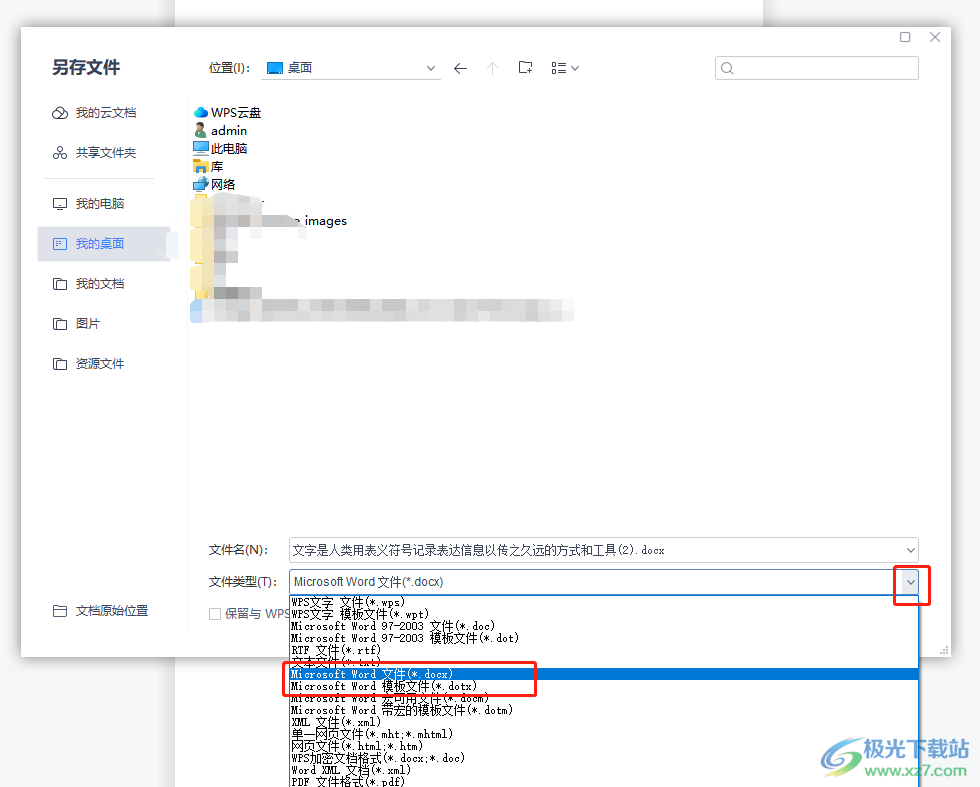
4.设置成功后,用户选择好保存的文件夹以及设置好文件名称后按下确定按钮即可解决问题
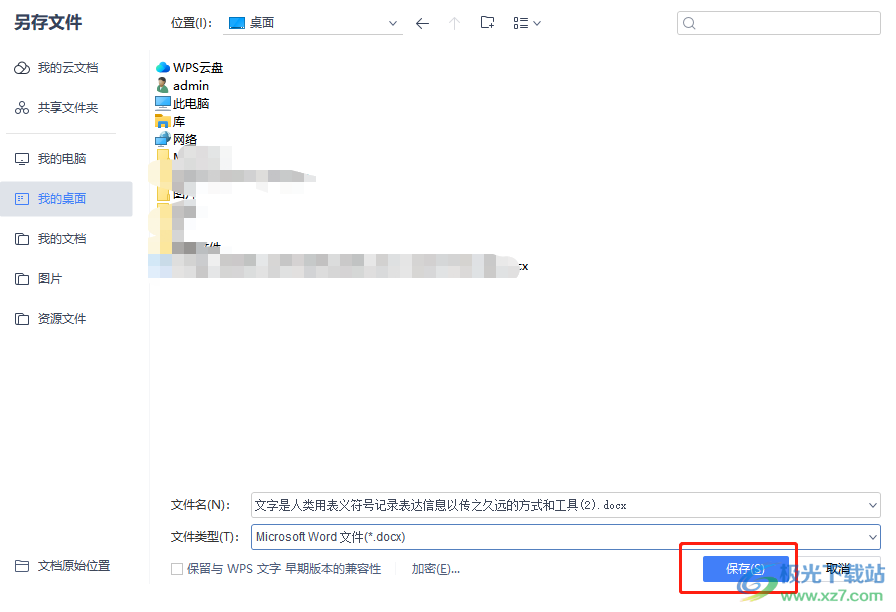
5.完成上述操作后,用户直接打开保存文件的文件夹,就可以看到原来的wps文档已经转换为word文档了
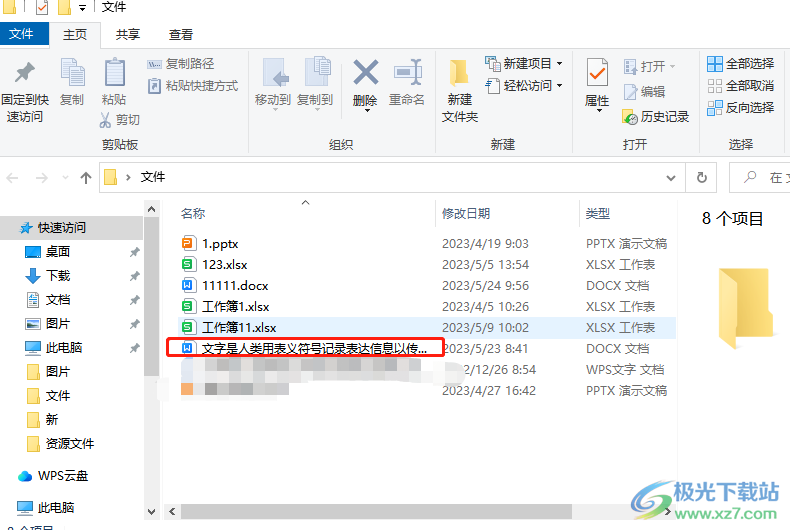
用户在wps软件中编辑文档文件时,发现文档保存下来的格式为wps,想要将其转换成word文档,就可以利用其中的另存为功能来实现,将保存类型设置为docx或是doc即可解决问题,因此有需要的用户可以跟着小编的教程操作起来,一定可以解决问题的。
